5.4.3 使用主题
5.4.3 使用主题
主题可以作为一套独立的选择方案应用于演示文稿中,以美化演示文稿。主题是主题颜色、主题字体和主题效果三者的组合。使用主题可以简化专业设计师水准的演示文稿的创建过程。
5.4.3.1 应用主题
1.对演示文稿应用主题
在“设计”选项卡上的“主题”组中,列出了一系列的主题。单击所需要的主题,将其应用到当前演示文稿中。
若要尝试不同的主题,请将指针停留在主题库中的相应缩略图上,并注意文档是如何变化。图5-44所示是应用于同一SmartArt图形的四个主题的效果。这四个主题从左上方按顺时针方向依次排列为:“地铁”“默认Office 主题”“顶峰”和“跋涉”。可见,应用新的主题会更改文档的主要详细信息。艺术字效果将应用于PowerPoint中的标题。表格、图表、SmartArt 图形、形状和其他对象将进行更新以相互补充。
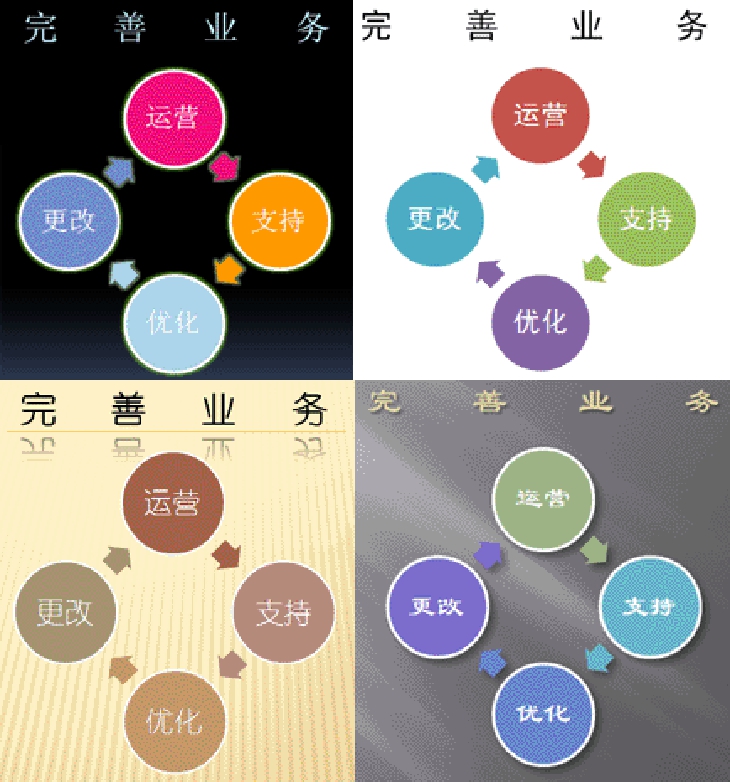
图5-44 对同一幻灯片应用不同的主题
2.对指定幻灯片应用主题
也可以将主题仅应用到某一张或某几张幻灯片中,通过变换不同的主题来使幻灯片的版式和背景发生显著变化。方法是:
(1)选定要更改(应用)主题的幻灯片;
(2)在“设计”选项卡上的“主题”组中,右击所需要的主题,在快捷菜单中选择“应用于选定幻灯片”。
3.应用主题效果
每个主题中都包含一个用于生成主题效果的效果矩阵。此效果矩阵包含三种样式级别的线条、填充和特殊效果,如阴影效果和三维(3-D)效果。选择不同的效果矩阵以获得不同的外观。例如,一个主题可能具有金属外观,另一个主题的外观可能看起来像磨砂玻璃。
应用主题效果的方法是:
(1)选择对幻灯片应用某一主题;
(2)在“设计”选项卡上,在“主题”组旁,单击“效果”下拉列表,将打开效果列表,选择一种主题效果即可。
5.4.3.2 自定义主题
用户可以从核心内置主题入手,通过修改主题颜色、主题字体、主题效果来创建许多不同的自定义主题,并应用到幻灯片中。
在“设计”选项卡上,有关主题颜色、主题字体和主题效果的自定义设置位于主题库的旁边。如图5-45所示。

图5-45 自定义主题选项
1.自定义主题颜色
修改主题颜色对演示文稿的更改效果最为显著(除更改主题外)。方法是:
(1)单击主题库旁的“颜色”按钮,打开“内置”主题库列表。主题颜色库显示内置主题中的所有颜色组,如图5-46所示;
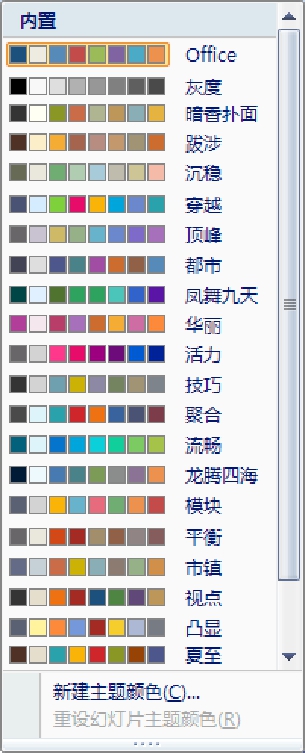
图5-46 “内置”主题库列表
(2)要修改主题颜色以创建自己的自定义主题颜色,请在主题颜色库中单击某一主题颜色,然后单击“新建主题颜色”,此时系统打开如图5-47所示的“新建主题颜色”对话框;
主题颜色包含12种颜色槽。前四种水平颜色用于文本和背景。用浅色创建的文本总是在深色中清晰可见,而用深色创建的文本总是在浅色中清晰可见。接下来的六种强调文字颜色,它们总是在四种潜在背景色中可见。最后两种颜色为超链接和已访问的超链接保留。
(3)单击需要更改的颜色按钮,弹出如图5-48所示的“主题颜色”,单击选定颜色以进行更改。
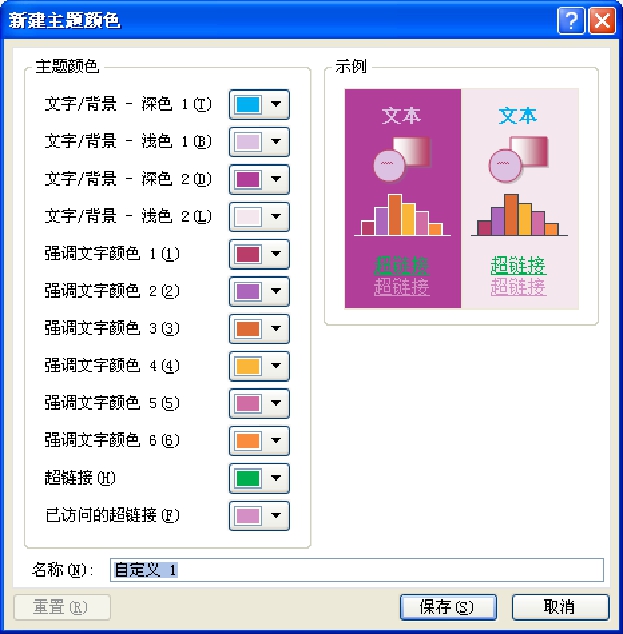
图5-47 “新建主题颜色”对话框

图5-48 “主题颜色”对话框
2.自定义主题字体
专业的文档设计师都知道,对整个文档使用一种字体始终是一种美观且安全的设计选择。当需要营造对比效果时,小心地使用两种字体将是更好的选择。每个 Office 主题均定义了两种字体:一种用于标题;另一种用于正文文本。两者可以是相同的字体,也可以是不同的字体。
更改主题字体将对演示文稿中的所有标题和项目符号文本进行更新。方法是:
(1)单击主题库旁的“字体”按钮,打开如图5-49所示的对话框,用于每种主题字体的标题字体和正文文本字体的名称将显示在相应的主题名称下;
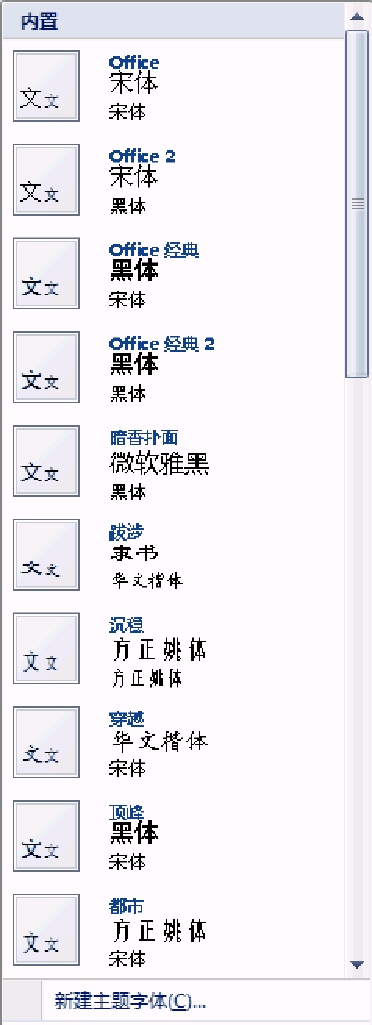
图5-49 内置主题字体列表
(2)单击“新建主题字体”选项,打开如图5-50所示的“新建主题字体”对话框,可对主题字体重新设置。
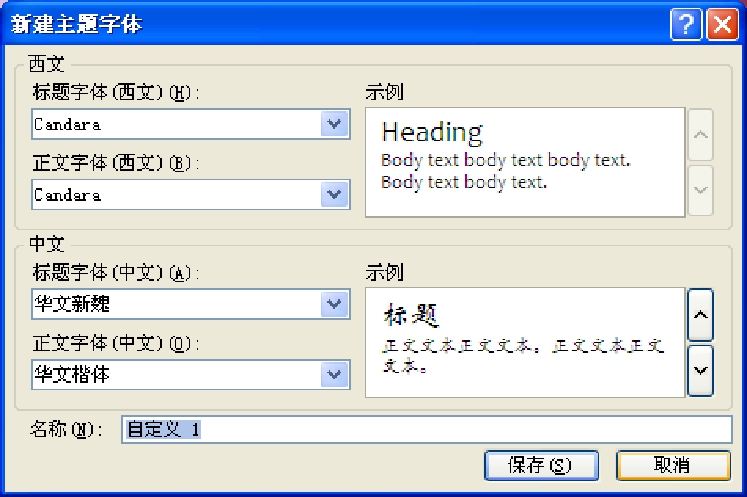
图5-50 “新建主题字体”对话框